다음 과정에 따라 직선 벽을 곡선 벽으로 변경하거나 곡선 벽을 직선 벽으로 변경하십시오. 직선 벽을 곡선 벽으로 변경할 때, 소프트웨어는 벽 세그먼트의 중간점에 곡선 두 번째 점 그립을 추가합니다. 그러면 이 그립을 사용하여 호의 쉐이프를 변경할 수 있습니다.
곡선 벽을 직선 벽으로 변경하면, 소프트웨어가 곡선의 시작점과 끝점 사이에 직선 세그먼트를 작성합니다. 그립을 사용하여 벽의 길이와 위치를 조정할 수 있습니다.
- 변경할 벽을 선택한 후 그 중 하나를 두 번 클릭합니다.
- 특성 팔레트에서 기본을 확장한 후 일반을 확장합니다.
- 세그먼트 유형에서 선 또는 호를 선택합니다.
- 곡선 두 번째 점 그립을 선택한 후 이동하여 곡선 벽에 대한 반경을 조정합니다.
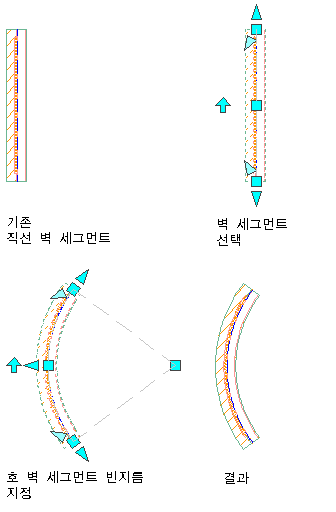
벽 자리맞추기 선을 유지하면서 그립으로 벽 폭을 변경하려면
- 벽을 선택합니다.
- 폭 그립을 선택하고 원하는 폭 값이 표시될 때까지 그립을 이동한 후 한 번 클릭합니다.
그립을 선택한 후 정확한 값을 입력하여 벽의 폭을 증가 또는 감소시킬 수도 있습니다.
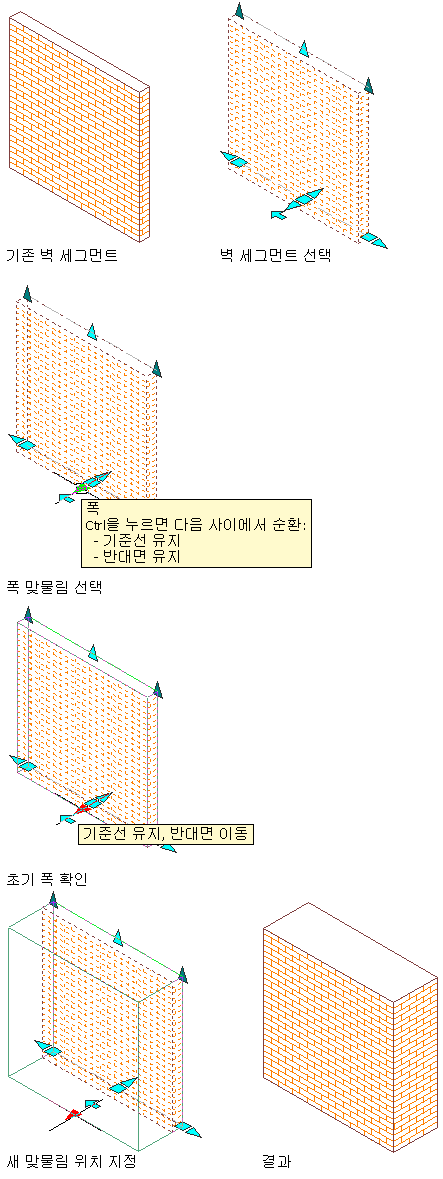
벽에 적용된 벽 스타일에서 벽 폭이 정의된 경우 각 벽의 두께를 변경할 수 없습니다.
벽의 반대면을 유지하면서 그립으로 벽 폭을 변경하려면
- 벽을 선택합니다.
- 폭 그립을 선택하고 Ctrl 키를 눌러 벽 폭을 변경할 때 벽 반대면의 위치를 유지합니다.
- 원하는 폭 값이 표시될 때까지 그립을 움직이고 한 번 클릭합니다.
그립을 선택한 후 정확한 값을 입력하여 벽의 폭을 증가 또는 감소시킬 수도 있습니다.
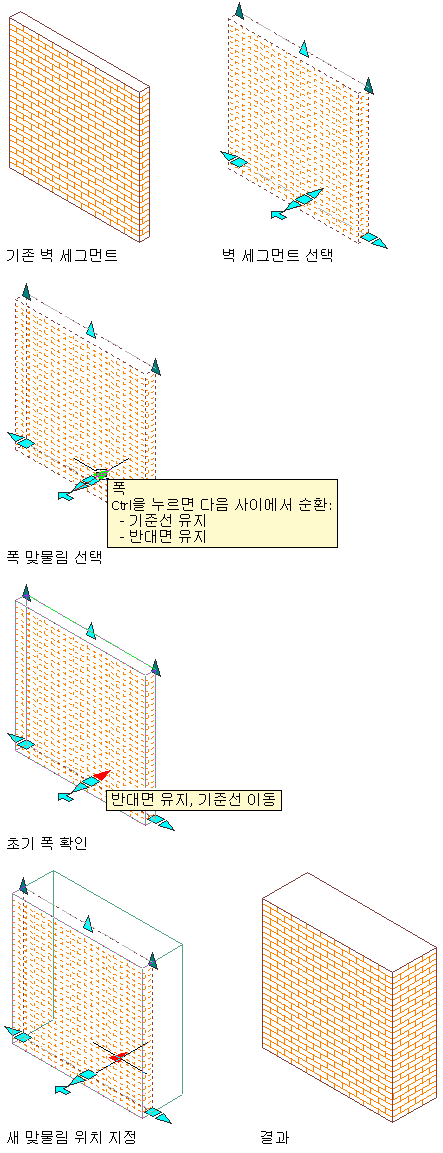
또한 특성 팔레트에서 벽 폭을 변경할 수 있습니다. 벽에 적용된 벽 스타일에서 벽 폭이 정의된 경우 각 벽의 두께를 변경할 수 없습니다.
그립으로 벽 기준 높이를 변경하려면
- 벽을 선택합니다.
- 기준 높이 그립을 선택하여 원하는 높이 값이 표시될 때까지 그립을 이동한 후 한 번 클릭합니다.
그립을 선택한 후 정확한 값을 입력하여 벽의 기준 높이를 증가 또는 감소시킬 수도 있습니다.
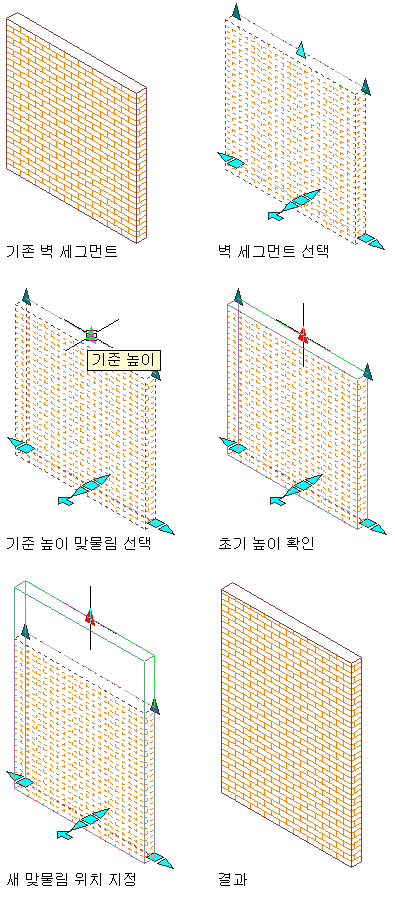
기준 높이는 바닥에서 천장까지의 벽 높이입니다. 또한 특성 팔레트에서 기준 높이를 변경할 수 있습니다.
그립으로 벽 길이를 변경하려면
- 벽을 선택합니다.
- 길이 그립을 선택하고 원하는 길이 값이 표시될 때까지 그립을 이동한 다음 한 번 클릭합니다.
그립을 선택한 후 정확한 값을 입력하여 벽의 길이를 증가 또는 감소시킬 수도 있습니다.
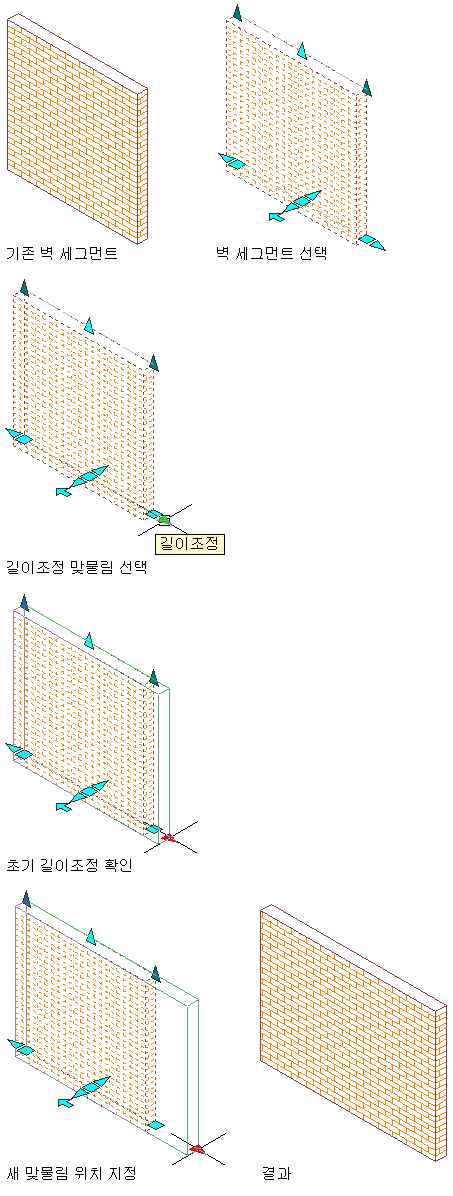
또한 특성 팔레트에서 길이를 변경할 수 있습니다.
그립으로 벽 자리맞추기를 변경하려면
자리맞추기는 벽이 그려진 방향과 벽을 그리기 위해 사용한 점에 대하여 벽의 위치를 결정합니다. 기존 벽의 자리맞추기 변경은 벽을 이동시키고 벽이 다른 벽들과 마무리되는 방식에 영향을 미칠 수 있습니다. 특성 팔레트에서 자리맞추기를 변경할 수도 있습니다.